如何在 Windows 10 中启用 AHCI 模式
如何在 Windows 10 中启用 AHCI 模式: (How to Enable AHCI Mode in Windows 10: )高级主机控制器接口(Advanced Host Controller Interface)( AHCI ) 是一项英特尔(Intel)技术标准,它指定串行 ATA(Serial ATA) ( SATA ) 主机总线适配器的操作。AHCI支持本机命令队列(Command Queuing)和热交换等功能。使用AHCI(AHCI)的主要好处是使用AHCI模式的硬盘可以比使用集成驱动电子(Integrated Drive Electronics)( IDE ) 模式的硬盘运行速度更高。

使用AHCI模式唯一的问题是安装(AHCI)Windows后无法更改,所以在安装Windows之前需要在(Windows)BIOS中设置AHCI模式。幸运的是,有一个解决方案,所以不要浪费任何时间,让我们在下面列出的指南的帮助下看看如何在 Windows 10 中启用 AHCI 模式。(How to Enable AHCI Mode in Windows 10)
如何在Windows 10中启用(Windows 10)AHCI 模式(AHCI Mode)
确保 创建一个还原点(create a restore point) 以防万一出现问题。
方法一:通过注册表开启AHCI模式(Method 1: Enable AHCI Mode via Registry)
1.按 Windows 键 + R 然后键入regedit并按Enter打开注册表编辑器(Registry Editor)。

2.导航到以下注册表项:
HKEY_LOCAL_MACHINE\SYSTEM\CurrentControlSet\Services\iaStorV
3.选择 iaStorV(iaStorV),然后从右侧窗格中双击开始。(Start.)
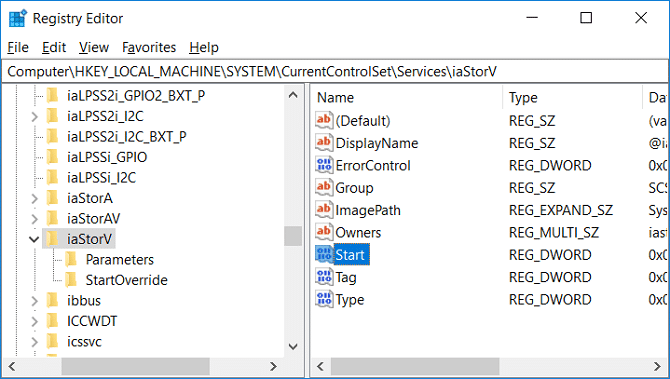
4.将其值更改为 0(Change it’s value to 0),然后单击确定。

5.接下来,展开iaStorV,然后选择 StartOverride。(iaStorV then select StartOverride.)
6.再次从右侧窗格中双击 0。(double-click on 0.)

7.将其值更改为 0,然后单击确定。

8.现在导航到以下注册表项:
HKEY_LOCAL_MACHINE\SYSTEM\CurrentControlSet\Services\storahci
9.选择 storahci(storahci)然后在右窗格中双击开始。(double click on Start.)
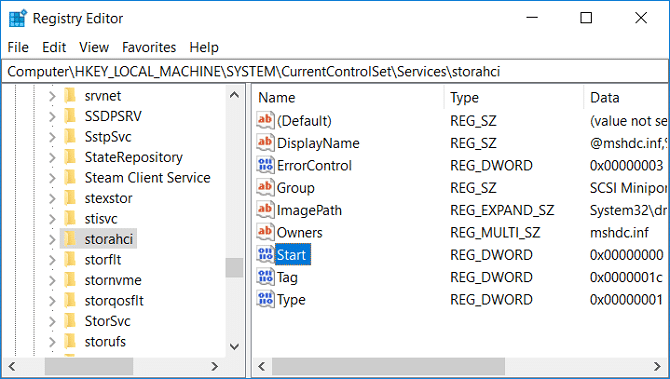
10.将其值更改为 0,然后单击确定。(Change it’s value to 0 and click OK.)

11.展开 storahci(storahci)然后选择StartOverrid e 并双击 0。(double-click on 0.)

12.将其值更改为 0,然后单击确定。

13.从这篇文章将您的 PC 引导至安全模式(From this article boot your PC into Safe mode)(From this article boot your PC into Safe mode),然后不引导至Windows,将其引导至BIOS并启用 AHCI 模式。(enable AHCI mode.)

注意:(Note:) 找到存储配置(Locate Storage Configuration),然后更改显示“将SATA 配置为(Configure SATA as)”的设置并选择 ACHI 模式。
14.保存更改然后退出BIOS设置并正常启动您的 PC。
15.Windows会自动安装AHCI驱动,然后再次重启保存修改。
方法二:通过CMD开启AHCI模式(Method 2: Enable AHCI Mode via CMD)
1.按Windows Key + X然后选择命令提示符(管理员)。(Command Prompt (Admin).)

2.在 cmd 中键入以下命令并按Enter:
bcdedit /set {current} safeboot minimal

3. 将您的 PC 引导至 BIOS,然后启用( enable) AHCI 模式。(AHCI mode.)

4.保存更改然后退出BIOS设置并正常启动您的 PC。按照本文将您的 PC 启动到安全模式。(Follow this article to boot your PC into Safe mode.)
5.在安全模式下,打开命令提示符(Command Prompt),然后键入以下命令并按Enter:
bcdedit /deletevalue {current} safeboot

6.正常重启电脑,Windows会自动安装AHCI驱动。
方法 3:通过删除 SatrtOverride 启用 AHCI 模式(Method 3: Enable AHCI Mode by Deleting SatrtOverride)
1.按 Windows 键 + R 然后键入regedit并按 Enter。

2.导航到以下注册表项:
HKEY_LOCAL_MACHINE\SYSTEM\CurrentControlSet\Services\storahci
3.展开 storahci 然后右键单击 StartOverride(right-click on StartOverride)并选择删除。(Delete.)

4.打开记事本(Notepad),然后按原样复制并粘贴以下文本:
reg delete “HKEY_LOCAL_MACHINE\SYSTEM\CurrentControlSet\Services\storahci\” /v StartOverride /f
5.将文件另存为AHCI.bat(.bat 扩展名非常重要)并从另存(Save)为类型中选择“所有文件(All Files)”。
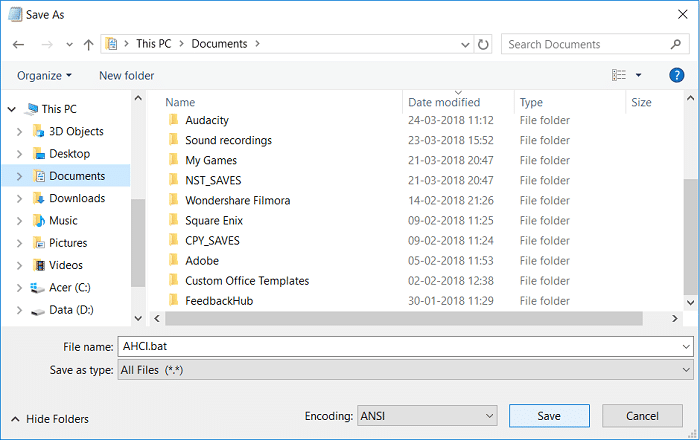
6.现在右键单击AHCI.bat并选择以管理员身份运行。(Run as Administrator.)
7.再次重新启动您的PC,进入BIOS并启用AHCI模式。(enable AHCI mode.)
受到推崇的:(Recommended:)
- 如何在 Windows 10 中切换到平板电脑模式(How to Switch to tablet mode in Windows 10)
- 网络连接所需的 Windows 套接字注册表项丢失(Windows sockets registry entries required for network connectivity are missing)
- 如何在 Windows 10 上禁用数据记录(How to Disable Data Logging on Windows 10)
- 修复服务主机的高 CPU 使用率:本地系统(Fix High CPU Usage by Service Host: Local System)
就是这样,您已经成功学习了如何在 Windows 10 中启用 AHCI 模式,(How to Enable AHCI Mode in Windows 10)但是如果您对这篇文章仍有任何疑问,请随时在评论部分询问。
Related posts
Fix Computer Wo在Windows 10中没有转到Sleep Mode
在Windows 10中启用或禁用Developer Mode
如何在Windows 10 Boot至Safe Mode
Airplane Mode未在Windows 10中关闭[已解决]
如何在 Windows 10 的启动菜单中添加安全模式
为什么你需要在Windows 10中禁用Fast Startup?
如何在Windows 10中删除Volume or Drive Partition
如何在Windows 10中禁用粘滞Corners
Windows 10中的Fix Black Desktop Background
禁用Windows 10中的Desktop Background Image
如何在 Windows 10 中启用计算器绘图模式
3 Ways至Windows 10中的Increase Dedicated VRAM
Windows 10中Fix Unable至Delete Temporary Files
在 Windows 10 中更改应用程序的兼容模式
强制清除Windows 10中的Print Queue
在 Windows 10 中退出安全模式的 2 种方法
如何在Windows 10上运行JAR Files
如何在Windows 10中启用或Disable Emoji Panel
在Windows 10 Lock Screen上启用或禁用Cortana
在Windows 10中启用或禁用内置Administrator Account
